用ps将多张图片拼接为一张
最新推荐文章于 2025-03-07 17:15:00 发布
原创
最新推荐文章于 2025-03-07 17:15:00 发布
·
7.1k 阅读
·
0
·
5
·
CC 4.0 BY-SA版权
版权声明:本文为博主原创文章,遵循 CC 4.0 BY-SA 版权协议,转载请附上原文出处链接和本声明。
文章标签:
#macos
这篇博客介绍了如何使用图像编辑软件进行图片拼接。首先,选择要拼接的图片并将其导入到一个画布中。接着,利用裁剪工具调整画布大小,创建适合拼接照片的网格,例如4x4布局。然后,使用移动工具和自由变换(command+T)调整每个图片大小,确保它们完全填充每个网格。此教程适用于想要创建个性化拼贴画或者批量处理图片的用户。
在打开中选择要拼接的图片打开到一个画布中
选择裁剪工具对画布进行调整,稍微大一点。在视图-新建参考线版面设置需要拼接的照片数量。比如你要拼接的照片的数量为16,就设置为4x4的行和列。使用移动工具选中图片后,按command+T对照片的大小进行调整,使照片布满每一个框框(按住shift键可以自由调整图片的大小)